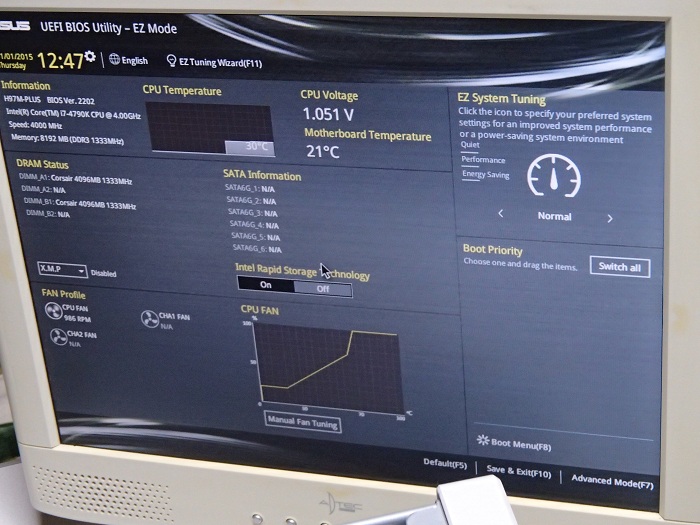祖父と新年早々に自作PCを組む!元旦初イベントで高性能マシンを製作!白いミニタワーのデザインがかっこいい!
CPUクーラーを手際よく取り付け!
標準モデルの構成ならリテールクーラーで十分だよね?
正直CPUクーラーは「リテール」で十分だと思う。特に最近のCPUはTDP(消費電力)が少ないので、熱を持ちにくい。
ただExtremeシリーズのXEONなどのCPUは別。あれは本格的な水冷クーラー付けた方がいいね。
どの道、ケースの庫内が狭いので、他のCPUクーラーは取り付け不可。
作業はCPUクーラーのプッシュピンとマザーボードの穴の位置を合わせて押し込むだけです。LGA775のプッシュピンは硬くて入れにくかったけど、最近のプッシュピンは入れやすいので、かなり楽になっていますよね。
プッシュピンで気を付けないといけないのが、カチッという音が4隅とも鳴るくらい押し込みます。
クーラーの冷却版とCPUとに隙間があると、CPUの熱がクーラーのフィンに伝導せず、
熱暴走することがあります。ちゃんと押し込んでおきましょう。
お昼ご飯はお寿司!ここでいったん休憩します!
祖父宅でお寿司をご馳走してもらいました。ありがとうございます。
魚が大好きな私には最高のご馳走です。
祖父母と私の3人ですが、5人前を注文。食べ切れるかな~?
食べだすと意外にもあっという間になくなってしまいます。
祖父母と楽しく雑談しながら、お寿司を頂きました。これがいつまでも続けばいいんだけどね。
PCケースと電源ユニットの準備をします
マザーボードをケースに組み付けする前に、初期不良がないか動作確認します。
祖父お気に入りのPCケースがここで登場! ミニタワーでも大きい方ですね。
ケースは頑丈な造りの割には見た目以上に軽いです。
でも電源とHDD搭載したら重くなりそうですね~!
とりあえずケースのフタをとって一時放置します。動作確認に使用するのは電源スイッチのコードくらいですし。
CORSAIRのCSシリーズの電源CS650Mの登場!
個人的には電源はSeasonic製が好きだけど、年末セールでCORSAIR電源全品10%オフの誘惑に負け購入。
CORSAIR電源はAXシリーズが評判が良いみたいですが、今回買ったのはCSシリーズです。80PLUS認証GOLDですし、電源容量は650Wあるのでまずまずの電源でしょうね。
見た目もかっこいいので、満足です!でも、やっぱり電源はSeasonicかな~!
相変わらず電源ユニットはくそ重たい。気を付けて扱わないとね。
ちゃちゃっと動作確認する準備を進めて・・・。
システムパネルのコネクタの付け方わかっているんだけど、もしもの為についつい見てしまう説明書。
これ見れば基本間違いないしね。
動作確認を始めます!
結果は・・・!?
じゃじゃーん!!問題なく動作しております!!
グラフィックボードは付けずにオンボードでの動作チェックです。
ケースに組み付けしてから確認して、もし不良があったらまたばらさないといけなくなり面倒なので、せめてマザーボート、CPU、メモリは先に動作確認しておきたいところですね。
次のページから本番です。組み付けと配線を行なっていきますよ!
最新記事 by よっき (全て見る)
- 「圧着」と「圧接」の違い!コネクタを使った効率的な配線作業! - 2019年10月26日
- 夏の暑さ対策は大丈夫?冷却性能抜群のおすすめCPUクーラー!メモリに干渉しない最強の商品を紹介! - 2018年5月1日
- 自作PC弐号機のケースを換装!SilverStone製のミニタワーで冷却性とかっこよさを追求! - 2018年3月11日
スポンサードリンク